リカバリーディスクって知ってますか?
再セットアップ用ディスクとも言いますが、パソコンでトラブルが起き回復不能になった時に買った時の状態(工場出荷時の状態)に戻すためのディスクです。
私がパソコン修理でよくある事ですが、ハードディスクが壊れてしまい新しいハードディスクに交換する必要がある時に、リカバリーディスクが無く困る場合があります。
この場合、メーカー修理に出すか、リカバリーディスクをメーカーから購入する必要があります。メーカー修理は3万円前後、リカバリーディスク購入は5千円~1万円程かかります。
リカバリーディスクが作成済みでハードディスク交換だけなら1万円程で済む場合もあります。
そこで今日は、リカバリーディスクについてお話したいと思います。
目次
1.リカバリーディスクとはどんな物?
一昔前は、パソコンを購入すると「WindowsOSインストール用ディスク」、内蔵機器を使用可能にする為の「ドライバーズディスク」そしてプレインストールされているソフトを復活させる「アプリケーションディスク」、このようなCDが付属していました。
次にメディアとしてDVDが使用されるようになり、それらが一枚(複数の場合もあります)のディスクに収められるようになりました。
更に現在では、ハードディスク内にリカバリー領域が作成されるようになりディスクが付属しなくなりました。リカバリーメニューから簡単に工場出荷時に戻せるようになったのです。
これはこれで便利なんですが、最初にお話ししたことを思い出してください。
ハードディスクが壊れてしまったら、リカバリーメニューさえも実行できません。
2.バックアップとは違うの?
バックアップとリカバリーは違います。
バックアップには2種類あります。一つは自分で必要なデータやフォルダーを選択し、別の媒体などにコピーしておくもの。もう一つは、パソコンが正常な状態である時にCドライブのデータを丸ごとバックアップするものです。
前者はデータの損失を回避するもので、後者はパソコンの状態が不安定な時に調子の良い状態の時点に戻すことができます。
これに対してリカバリーは工場出荷時の状態に戻します。つまり、使用中のハードディスクに対して行う場合、既存のデータなどはすべて初期化され購入した時点の状態が復元されます。当然快適な状態で使用できるようになりますが、例えば5年前に購入したパソコンであれば、5年前の状態に戻ってしまいますので、OSの更新、ネットやメール、プリンターなど各種設定もやり直し、後からインストールしたソフトもインストールし直しという事になります。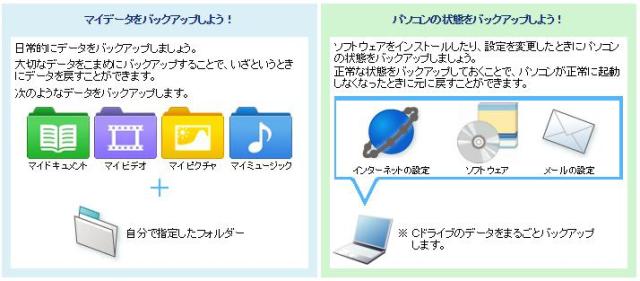
3.リカバリーディスクを作る方法
一般的に電気屋さんなどで売られているメーカーパソコンにはリカバリーディスクは付属していません。デルやHPなどのセミオーダーパソコンでは注文時にオプションで購入する事もできるようです。
では、メーカーパソコンではどうやってリカバリーディスクを作成するのでしょうか?
ほとんどのパソコンには、リカバリーディスク(再セットアップディスクという場合もあります)を作成するプログラムが内蔵されています。バックアップを実行する画面の中で作成できる場合も多いです。
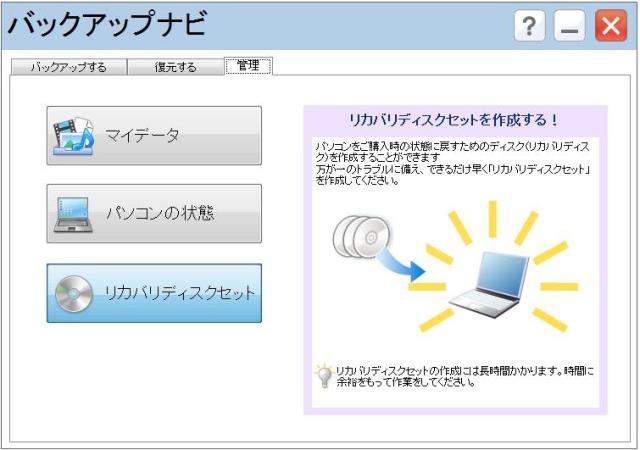
上記の様な画面で作業進めると、DVD-Rをセットしリカバリーディスクの作成が始まります。
必要なDVDの枚数はパソコンにより異なりますが、2~6枚程度になりますので事前にDVD-Rを用意しておきましょう。
4.どうやって使うの?
作成したリカバリーディスクの使い方ですが、DVDトレイにリカバリーディスクの1枚目をセットした状態でパソコンの電源を入れ、しばらくするとセットアップ開始の画面が出てきますので後は指示に従い進めていけば完了します。
再起動して正常にデスクトップ画面が表示されたらOKです。
パソコンを購入し各種設定が終わったら、まずはバックアップでCドライブを丸ごとコピーしておきましょう。そして、必ずリカバリーディスクを作成してください。
備えあれば患いなし!パソコンはいつ壊れるかわかりません。大事なデータを失ったり、無駄に費用をかけるのを防ぐためにも、必ず実行してくださいね。



コメント